Как исправить, что Карты Google показывают неправильное местоположение GPS на iPhone?
Содержание
- 1 Как исправить, что Карты Google показывают неправильное местоположение GPS на iPhone?
- 1.1 Лучшие способы исправить неправильное местоположение Google Maps на iPhone
- 1.1.1 1. Перезагрузите iPhone
- 1.1.2 2. Проверьте подключение к Интернету
- 1.1.3 3. Проверка оборудования
- 1.1.4 4. Проверьте разрешения для определения местоположения
- 1.1.5 5. Включите точное местоположение
- 1.1.6 6. Сбросить службы определения местоположения
- 1.1.7 7. Отключить режим экономии заряда
- 1.1.8 8. Отключить скрытие моего IP-адреса
- 1.1.9 9. Переустановите Карты Google
- 1.1 Лучшие способы исправить неправильное местоположение Google Maps на iPhone

Независимо от того, используете ли вы iPhone или Android, Google Maps — это приложение, которое большинству из нас подходит для повседневной навигации. А если не работает должным образом, начинают происходить забавные вещи. Многие пользователи в настоящее время сталкиваются с проблемой, когда Карты Google показывают неправильное местоположение на iPhone. Это может привести к множеству проблем, начиная от путешествия в невидимые места, в которых вы никогда раньше не были, или пропуска важного события из-за неправильного направления.
Это может раздражать, когда вам нужно использовать карты, а местоположение выбрано неправильно! Это не трагично, но пользователи iPhone могут столкнуться с этой проблемой. Однако это не серьезная проблема, и, к счастью, у нас есть несколько простых способов ее решения.
В большинстве случаев службы определения местоположения привязаны к вашей SIM-карте или вашему провайдеру сотовой связи. Кроме того, приложение Google Maps должно иметь доступ к разрешениям на определение местоположения, чтобы показывать вам правильное местоположение. Во многих случаях, когда вы используете несколько приложений, связанных с определением местоположения, службы определения местоположения могут выйти из строя или это может быть связано с плохим подключением к Интернету. Вот несколько способов устранения неполадок, которые вы можете попробовать исправить, чтобы вы могли легко и надежно использовать Карты Google.
Лучшие способы исправить неправильное местоположение Google Maps на iPhone
Карты Google стали настоящим спасением для меня и многих других благодаря всем своим функциям. В том числе прокладывать маршруты, искать ближайшие магазины и рестораны, а также помогать с пробками — на случай, если вы опаздываете. Из-за разрешений на определение местоположения, ненадежного Интернета и других технических сбоев вполне возможно, что приложение покажет вам неправильное местоположение.
1. Перезагрузите iPhone
Хотя iPhone имеют репутацию дефектных устройств и не содержат ошибок, у технических устройств, как правило, возникают незначительные технические проблемы. Вполне возможно, что проблема с местоположением, с которой вы столкнулись, является просто техническим сбоем и может быть устранена перезагрузкой устройства. Поэтому выключите свой iPhone и включите его снова, чтобы проверить, решена ли проблема.
2. Проверьте подключение к Интернету
Службы GPS и службы определения местоположения во многом зависят от вашего подключения к Интернету. Если у вас медленный Интернет, загрузка или обновление данных о местоположении займет некоторое время. Итак, подключитесь к Интернету, чтобы обеспечить более быстрое подключение к Интернету, если у вас его нет. Если вы считаете, что скорость вашего интернета достаточна, ниже мы предложим вам дополнительные способы устранения неполадок.
3. Проверка оборудования
Обычно службы определения местоположения на iPhone работают без сбоев, но в некоторых случаях это происходит из-за аппаратной неисправности. В Appstore доступно несколько приложений для проверки оборудования, которые вы можете использовать для проверки работоспособности компонентов вашего iPhone. Обязательно перезагрузите iPhone перед проверкой оборудования.
- Загрузите и установите Диагностику телефона на свой iPhone.
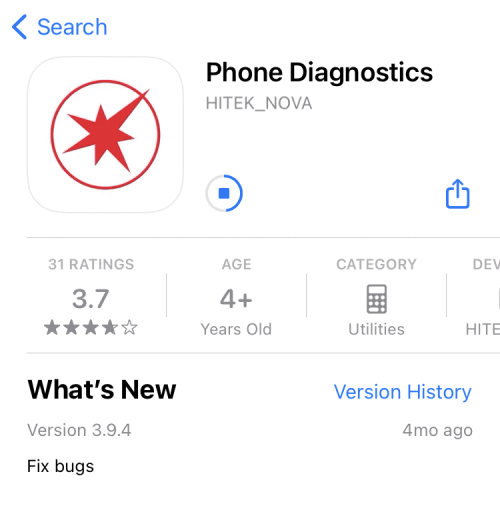
- Откройте приложение и проверьте наличие компаса и GPS-оборудования.
- Следуйте инструкциям приложения на экране, чтобы проверить эти компоненты. Значок должен стать зеленым, если они прошли проверку оборудования.
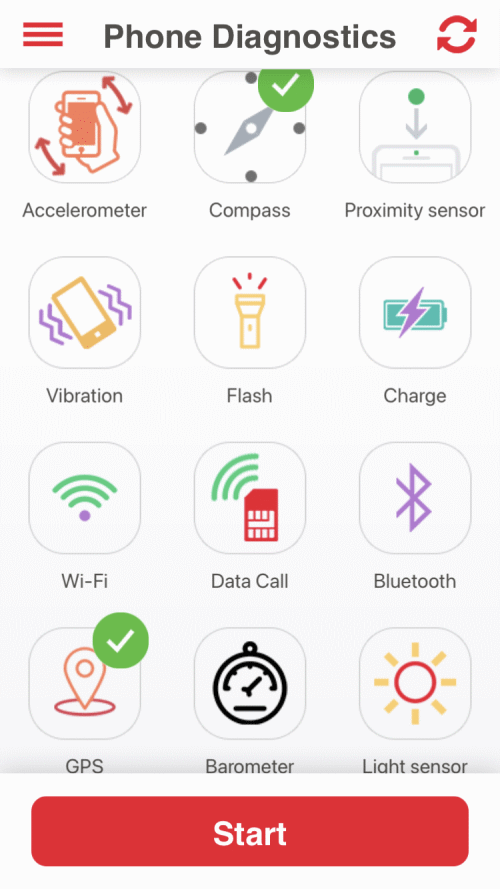
Примечание. Если вы обнаружите, что какой-либо значок стал красным, это означает, что на вашем iPhone повреждено оборудование компонентов Compass/GPS. В этом случае вам необходимо отремонтировать устройство в ближайшем центре Apple.
4. Проверьте разрешения для определения местоположения
Если вы видите положительные результаты работы приложения проверки оборудования, это означает, что с местоположением или оборудованием GPS все в порядке, проблема связана с чем-то другим. Здесь мы проверим разрешения на определение местоположения, поскольку ни одно картографическое приложение не будет работать без доступа к разрешениям на определение местоположения.
- Откройте настройки iPhone и выберите Конфиденциальность >Службы геолокации.
- Убедитесь, что Службы определения местоположения включены.
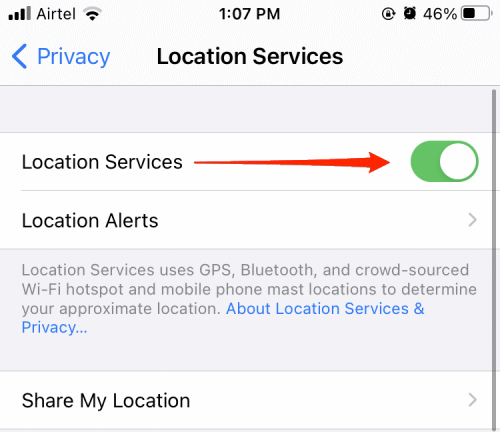
- Прокрутите вниз и найдите Карты Google.
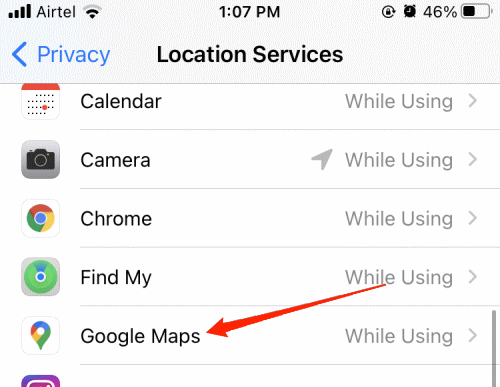
- Выберите вариант «При использовании приложения».
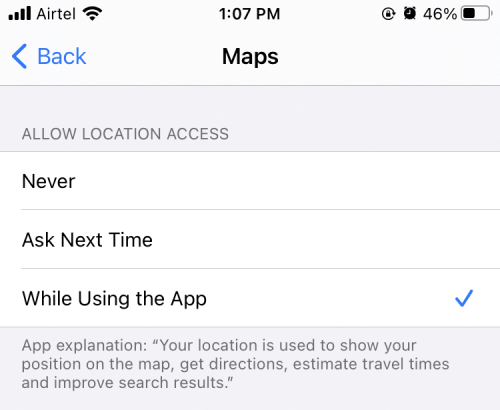
Это решит проблему, и теперь вы увидите свое правильное местоположение.
5. Включите точное местоположение
В iOS 13 и более поздних версиях Apple анонсировала функцию точного определения местоположения, от которой вы можете отказаться, если не хотите раскрывать свое точное местоположение. Это хорошая функция для тех, кто обеспокоен своей конфиденциальностью в цифровом мире, однако отсутствие разрешения на точное местоположение для карт Google может вызвать проблемы с местоположением. Вот как его можно включить:
- Откройте настройки iPhone и выберите Конфиденциальность >Службы геолокации.
- Прокрутите вниз и найдите Карты Google.
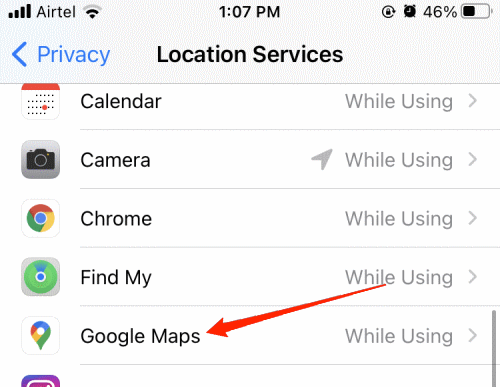
- Здесь включите ползунок Точное местоположение.
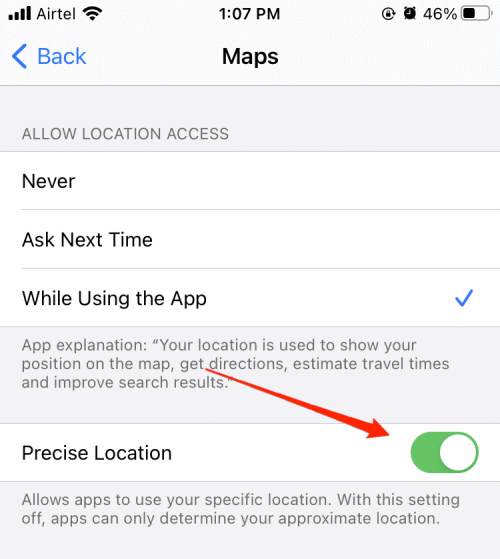
6. Сбросить службы определения местоположения
Другой способ исправить проблемы, связанные с местоположением, — сбросить службы определения местоположения. Вот как это можно сделать:
- Откройте настройки iPhone и выберите Основные >Сброс >Сбросить местоположение и конфиденциальность.
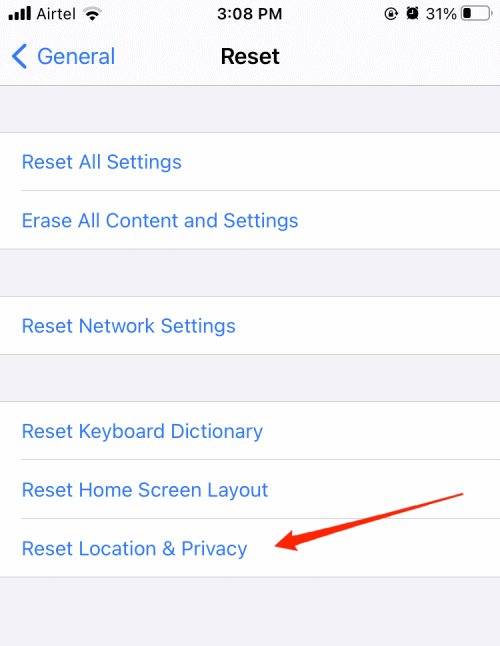
Он попросит сбросить ваш пароль. После завершения сброса проблема будет решена.
7. Отключить режим экономии заряда
Ваш iPhone оснащен функцией экономии заряда батареи, которая включается автоматически, как только уровень заряда аккумулятора достигает 20 %. Это отключает множество функций, таких как местоположение, фоновое потребление Интернета и т. д., чтобы сэкономить заряд батареи. Поэтому, если вы используете свой iPhone в режиме экономии заряда батареи, вы обязательно столкнетесь с некоторыми проблемами с местоположением или подключением. Вот как это можно отключить:
- Откройте Настройки iPhone и выберите Аккумулятор
- Здесь отключите функцию режим пониженного энергопотребления.
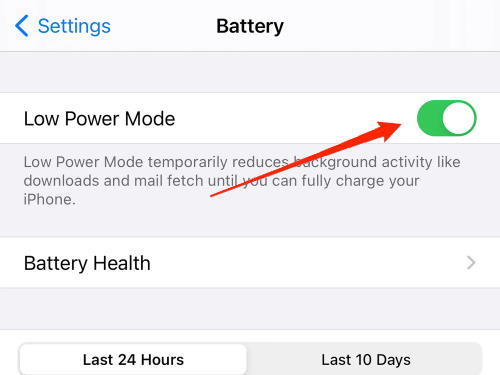
8. Отключить скрытие моего IP-адреса
Скрыть IP-адрес – это функция iOS 14, которая скрывает ваш IP-адрес от средств отслеживания, включая приложения и веб-сайты. Но ваш IP-адрес играет решающую роль в определении вашего точного местоположения для картографических приложений. Вам придется отключить эту функцию, если у вас возникли проблемы с определением местоположения на Картах Google.
- Откройте настройки iPhone и выберите Safari >Скрыть IP-адрес.
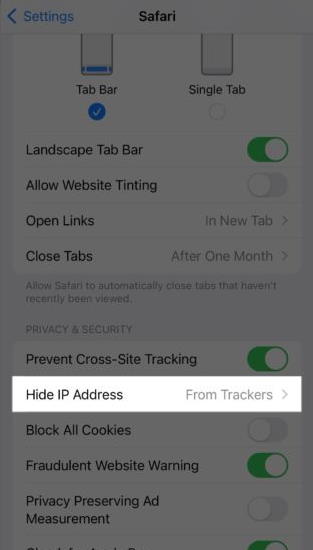
- Здесь отключите эту функцию.
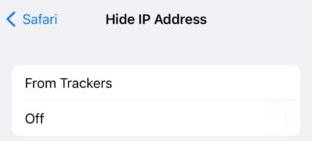
9. Переустановите Карты Google
Если ни один из вышеперечисленных способов вам не помог, возможно, вам необходимо переустановить приложение. Переустановка приложения устранит временные проблемы, с которыми вы столкнулись, например, карты не загружаются или проблемы с местоположением. Просто удалите приложение Google Maps, а затем переустановите его из Appstore.
Подведение итогов
Любые проблемы, связанные с местоположением, можно устранить, перезагрузив службы определения местоположения. Помимо этого, другие методы, которые мы обсуждали выше, наверняка помогут вам исправить карты Google, показывающие неправильное местоположение на iPhone. Но если нет, мы рекомендуем вам обновить iOS до последней версии, поскольку обновление iPhone определенно поможет исправить такие незначительные проблемы.


